DCP-6690CW
Часто задаваемые вопросы и устранение неполадок |
Я могу печатать, но не могу сканировать по сети. (Для Windows)
Чтобы устранить ошибку, следуйте инструкциям ниже.
Этап 1. Проверьте сетевое подключение.
Убедитесь, что устройство Brother доступно для сетевой печати.
Если печать невозможна, см. ответы на часто задаваемые вопросы ниже:
(Для проводных сетей)
(Для беспроводных сетей)
Этап 2. Проверьте драйвер сканера
Откройте список сканеров и проверьте наличие значка сканера устройства Brother.
> Подробнее о том, как открыть "Сканеры и камеры", см. здесь.
Если значок сканера устройства Brother отсутствует, необходимо установить драйвер сканера.
Инструкции по установке доступны на странице загрузки.
Этап 3. Проверьте IP-адрес устройства Brother
Посмотрите IP-адрес устройства, распечатав отчет о конфигурации сети.
> Инструкции по печати отчета о конфигурации сети см. здесь
Этап 4. Задайте IP-адрес в драйвере сканера
ПРИМЕЧАНИЕ: инструкции могут отличаться в зависимости от используемой операционной системы.
-
Откройте окно Свойства сканера.
> Подробнее о том, как открыть Свойства сканера, см. здесь. - Перейдите на вкладку Настройка сети и выберите Указать устройство по адресу.
-
Введите IP-адрес, который вы посмотрели в Шаге 3, и нажмите OK.
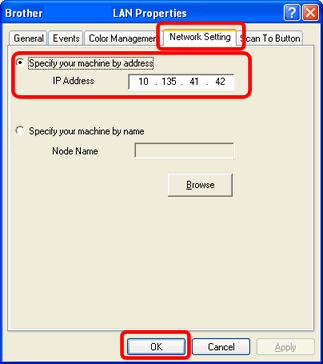
- При возникновении конфликта IP-адресов обратитесь к сетевому администратору для получения правильного IP-адреса.
-
Посмотрите настройку устройства Boot Method в отчете о конфигурации сети, напечатанный ранее.
Если для параметра Boot Method (IP Config) установлено значение AUTO, измените его на STATIC.
Для получения подробной информации см. Руководство пользователя или Руководство по работе в сети.
Этап 5. Проверьте настройки брандмауэра
Проверьте настройки брандмауэра на компьютере.
Если брандмауэр на компьютере включен, возможно, он отклоняет сетевое соединение, необходимое для правильной работы программного обеспечения для сканирования по сети. Отключите брандмауэр на компьютере и повторите попытку сканирования сети.
Временно измените настройки брандмауэра или программного обеспечения безопасности, чтобы разрешить сетевое подключение.
Брандмауэр или программное обеспечение безопасности компьютера могут препятствовать подключению к сети. При получении уведомлений от брандмауэра рекомендуется временно изменить настройки безопасности на компьютере, чтобы установить соединение.
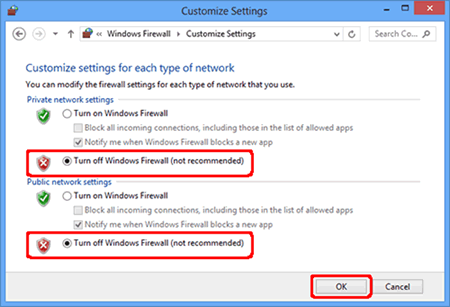
ВАЖНАЯ ИНФОРМАЦИЯ
- Перед отключением брандмауэра убедитесь, что изменения, которые вы хотите внести, подходят для вашей сети. Компания Brother не несет никакой ответственности за последствия отключения брандмауэра.
- По завершении обязательно включите брандмауэр снова.
Если функция работает правильно после отключения брандмауэра, это означает, что брандмауэр на компьютере отклоняет необходимое сетевое подключение. В этом случае компания Brother рекомендует отключать брандмауэр на компьютере каждый раз, когда требуется выполнить сканирование по сети с помощью клавиши сканирования, или оставьте брандмауэр включенным и измените его настройки.
Если брандмауэр блокирует сетевое соединение, рекомендуется добавить в него следующие внутренние/внешние порты:
- UDP: 54925
- UDP: 137
- UDP: 161
Этап 6. Удалите драйверы Brother и установите их снова.
-
Удалите драйверы Brother и установите их снова.
Если вы используете брандмауэр, отличный от брандмауэра Windows, или брандмауэр Windows отключен, вы можете получить предупреждающее сообщение о том, что брандмауэр может блокировать сетевое соединение. Для получения информации о добавлении следующих сетевых портов см. инструкции, поставляемые с брандмауэром:
- Для сетевого сканирования добавьте порт UDP 54925.
- Если у вас по-прежнему возникают проблемы с сетевым подключением, добавьте порты UDP 137 и 161.
-
Повторите попытку сканирования, чтобы определить, устранена ли проблема. Если сканирование по-прежнему невозможно:
- Убедитесь, что на компьютере не запущены приложения безопасности или брандмауэры, которые могут препятствовать сетевому соединению.
- Попробуйте выполнить сканирование с другого компьютера, подключенного к сети.
Если вам не удалось найти ответ на свой вопрос, вы не пробовали просмотреть ответы на другие вопросы?
Связанные модели
DCP-375CW, DCP-6690CW, DCP-7070DWR, DCP-9020CDW, DCP-J715W, DCP-L2560DWR, DCP-L8410CDW, MFC-7840WR, MFC-7860DWR, MFC-885CW, MFC-8950DW, MFC-9330CDW, MFC-990CW, MFC-J2310, MFC-J2320, MFC-J2510, MFC-J2720, MFC-J3520, MFC-J3720, MFC-J5910DW, MFC-J6510DW, MFC-J6910DW, MFC-J825DW, MFC-L2700DWR, MFC-L2720DWR, MFC-L2740DWR, MFC-L8650CDW, MFC-L8690CDW, MFC-L9550CDW(T), MFC-L9570CDW(T)
